如何快速提取Word中图片
日期:12-27| 味学网| http://www.weixiu6.com |办公软件教程 |人气:654次
如何快速提取Word中图片由http://www.weixiu6.com整理发布,类别:办公软件教程, 本站还有更多关于办公软件学习,office办公软件教程,办公软件视频教程,电脑知识入门方面的资料。
如果觉得如何快速提取Word中图片不错,可以推荐给好友哦。
你手中有一篇图文混排的Word文档,想把其中的图片快速提取出来,只要按下面的方法操作就行了。
一、批量提取图片
1.启动 Microsoft Word (Word 2003、Word 2007、Word 2010 都可以),打开需要提取图片的 Word 文档。
2.打开“另存为”对话框,将“保存类型”设置为“网页”,给定一个“文件名”(如“图片”),再单击“保存”按钮。

3.进入到上述网页文件所在的文件夹中,你会发现有一个名称为“文件名.files”(如“图片.files”),进入其中,前面 Word 文档中的图片就一一被保存在里面了。
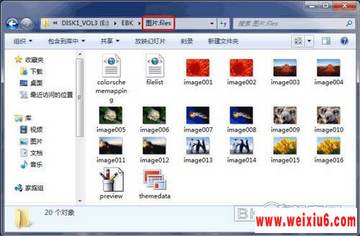
二、提取单张图片
如果你想把文档中的某张图片提取出来,可以这样操作。
1.启动 Word 2010,打开需要提取图片的 Word 文档。
2.右击需要提取的图片,在随后出现的快捷菜单中,选择“另存为图片”选项。
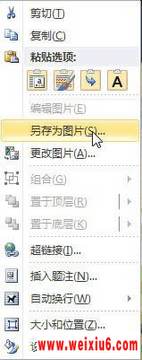
在随后出现的“保存文件”对话框中,给定一个图片文件名称,单击“保存”按钮,相应的图片就被单独保存下来了。

如果觉得如何快速提取Word中图片不错,可以推荐给好友哦。
本文Tags:办公软件学习,office办公软件教程,办公软件视频教程,电脑知识入门,办公软件学习,office办公软件教程,办公软件视频教程,电脑知识入门,电脑学习,
- 办公软件教程相关文章
-
- ·上一篇:简述Word 2007中显示书签
- ·下一篇:动态修改Excel数据表的数据来源
- › 如何快速去除脸面上的暗疮伤疤痕迹呢?
- › 嘴下的粉刺豆豆如何快速去除?
- › 教你如何快速入睡
- › 如何快速提升免疫力
- › 梦幻海底怎么解除兴奋剂 如何快速消除兴奋剂
- › 如何快速找出未使用的IP地址
- › 如何快速提取Word中图片
- › PPT实战技巧之 如何快速批量插入图片
- › 如何快速在PPT中插入上百张图片
- › Excel中如何快速输入部分重复的数据
- › 如何快速去掉Excel中的超链接
- › 如何快速调整Word2010文档显示比例
- › 数字如何快速在Word中输入指数
- › PDF文件如何快速转成word文档
- › 如何快速锁定Windows XP
- › 如何快速判断是否中了流氓软件
办公软件教程推荐
- ·无线路由的几种基础安全设置
- ·怎么自定义Word右键菜单
- ·word文档如何添加背景音乐
- ·Word 2010比较并合并文档
- ·Windows7写字板变身Word
- ·给Excel增加“后悔”次数
- ·Excel 2007中快速删除重复记录的技巧
- ·让Word实现自动浏览的方法
- ·Word中的文字隐藏功能
- ·在Word添加水印和去除水印
- ·Office九大必知应用技巧
- ·用word批量制作客户邀请函
- ·Word方框内如何打钩
- ·如何在word里从中间开始插入页码
- ·Word 2007快速调整表格宽度的方法
- ·Word 2010中如何输入多级编号列表
- ·Word打字覆盖如何处理
- ·Word回车符批量清除技巧
- ·Word检查器清除样式
- ·在Word2010的表格中精确定位姓名
- ·Excel怎么转换成pdf格式文件
- ·Office Excel 2007六则小技巧
- ·Excel表格中"锁定单元格"某行某列
- ·Word和Execl实现数据同步的方法
- ·Word 2010无法预览文件的原因和解决办...


